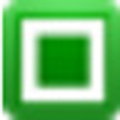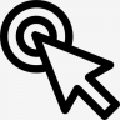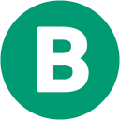软件大小:3.0 MB
软件语言:中文
软件授权:免费软件
软件类别:系统其他
软件等级:
更新时间:2021-09-03
官方网站:https://www.solves.com.cn/
应用平台:Windows7, Windows10, WindowsAll
- 软件介绍
- 软件截图
- 下载地址
Free Monitor Manager是一款显示器管理软件,可以帮助用户管理和设置显示器的亮度、对比度等一系列数据,使显示器的显示效果达到目标值。该软件还为用户提供了多显示器配置功能,用户可以设置每个显示器,并为每个显示器设置不同的参数。
软件功能
免费显示器管理器倾向于使用直接发送到显示器的特殊命令来控制您的显示器。然而,并非所有显示器都允许这样做。在这种情况下,自由监视器管理器处理视频卡数据以实现所需的行为。请注意,在这种情况下,对比度滑块可能会被禁用(当前未实现此功能)。1.使用主窗口中的滑块来调整监视器的设置
这是主窗口:在监视器名称中
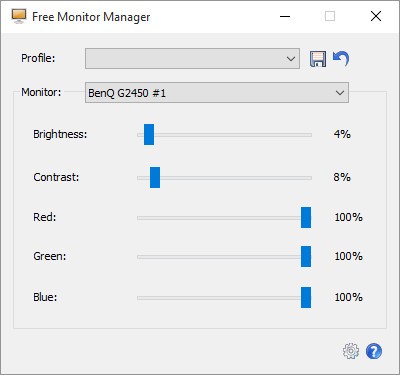
“# 1”表示其在空闲监视器管理器记录中的内部号码。您可以使用监视器字段在可用监视器之间切换。
配置监视器后,您可以使用“配置文件”字段右侧的“保存”按钮将设置保存到配置文件中。
安装免费显示器管理器时,您总是可以轻松恢复到原始设置。只需点击“配置文件”字段右侧的撤销按钮。
提示:您已经将亮度和对比度设置为0%,您想进一步调暗显示器的亮度吗?为此,您可以减少蓝色、绿色和红色的值(例如,将它们都设置为50%或更低)。
2.使用全局热键调整显示器的设置
当前实现的功能:您可以指定任何需要的组合键(有一些限制)来更改亮度和/或对比度。
您可以在设置窗口中配置此功能:
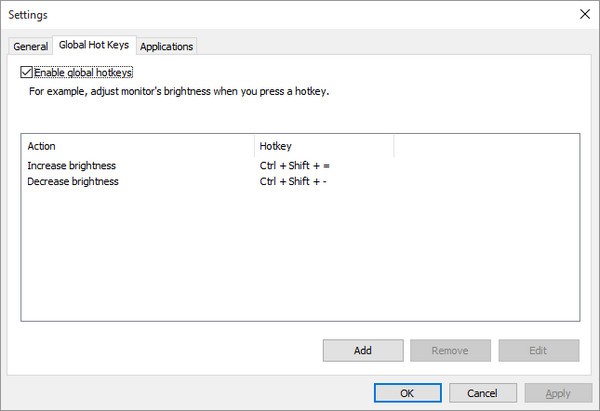
3.激活应用程序时自动调整监视器设置
当您启动或切换到特定的应用程序时,自由监视器管理器可以自动调整设置(当前是亮度和/或对比度)。
比如开始看电影的时候,可以增加亮度。
您可以在设置窗口中配置此功能:
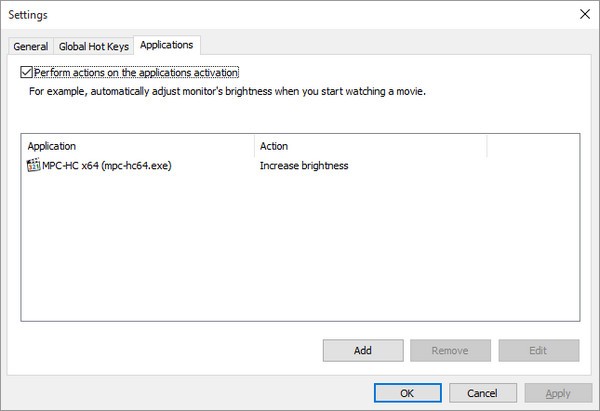
请注意,当前不支持Windows Store应用程序。
默认情况下,
使用说明
安装在c: \用户\管理员\ appdata \本地\ freemonitormanager.com \ freemonitormer中复制应用后,可以卸载并单独使用,成为绿色工具
免费无广告弹出,独立配置和存储多台显示器:
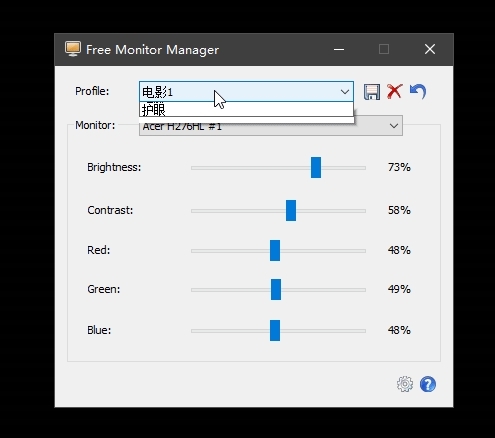
不使用三个额外的充电功能也没关系:鼠标左键直接转到配置文件,热键设置,应用程序定向到指定的配置。
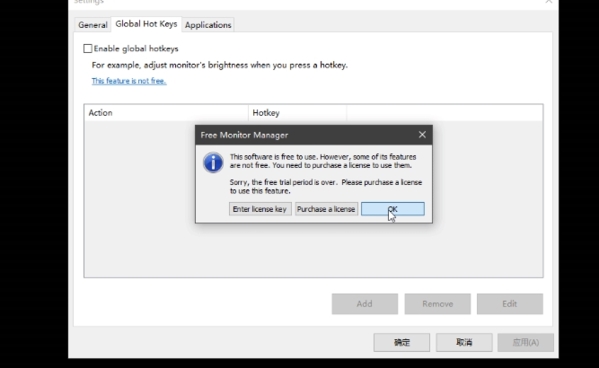
- 本类推荐
- 本类排行
- 热门软件
- 热门标签









 淘大侠
淘大侠 护眼宝防蓝光
护眼宝防蓝光 鹤鸣亭
鹤鸣亭 泼辣修图
泼辣修图 Boss直聘
Boss直聘 末日封锁电脑版
末日封锁电脑版 配配
配配 名将三国wof
名将三国wof 超级战机
超级战机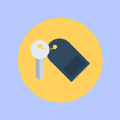 学寓租房
学寓租房 天天相册
天天相册 处cp
处cp Steam
Steam 约宝宝
约宝宝 萌鸡敢死队电脑版
萌鸡敢死队电脑版 追书免费全本小说
追书免费全本小说 得意淘plus
得意淘plus 乱世大剑豪
乱世大剑豪